Как удалить сразу несколько друзей в одноклассниках: Как в Одноклассниках удалить всех или нескольких друзей сразу
Как удалить всех друзей в Одноклассниках сразу
Процесс удаления друзей в ОК выполнить гораздо проще, чем их добавление. Ведь чтобы обзавестись другом, необходимо с ним познакомиться, побеседовать, найти общие интересы. Тем не менее, при наличии чрезвычайно большого количества людей в этом списке, может возникнуть вопрос, как удалить всех друзей в Одноклассниках сразу. В текущей статье рассмотрим возможность и варианты быстрой очистки обозначенного списка.
Методы удаления друзей
Наиболее логичным вариантом удаления всех друзей сразу, является использование встроенного функционала социальной сети. К сожалению, такой опции разработчики ОК не предусмотрели. Очищать список придется по одному человеку за раз. Однако не следует отчаиваться, существует несколько вариантов сделать эту работу быстрее. К ним относится:
- Привлечение человека, который выполнит задачу вручную. Такой метод подойдет для корпоративных аккаунтов, которые были созданы с целью продвижения товара или услуги.

- Написание специального скрипта. Вариант предполагает привлечение программиста или владение соответствующими знаниями. Воспользоваться готовым решением, не получиться, поскольку код должен постоянно видоизменяться, вслед за обновлениями социальной сети. Здесь следует соизмерить стоимость услуг программиста и необходимость мгновенной очистки списка.
- Использование быстрой процедуры удаления. Это, пожалуй, самый простой вариант, который не потребует вложений денежных средств. Рассмотрим его более подробно в следующем разделе статьи.
Как видно из перечня, существует несколько способов мгновенного удаления всех друзей. К сожалению, большинству пользователей они не подойдут, поскольку требуют затрат времени и денег.
Быстрое удаление друзей
Чтобы немного ускорить процесс, нужно сменить привычную тактику. Так, если вы обычно для удаления друга посещаете его страницу и открываете дополнительное меню, чтобы отыскать нужную ссылку, то следует воспользоваться альтернативным вариантом.
- Перейти в ленту новостей сайта.
- В меню слева кликнуть на ссылку «Друзья».
- Пролистать страницу вниз до появления списка.
- Теперь для удаления всех друзей, нужно выполнять такой алгоритм:
- Навести курсор на аватарку товарища.
- Во всплывающем меню выбрать пункт «Прекратить дружбу».
- Подтвердить действие.
Указанный метод позволит достаточно быстро убирать пользователей из списка, без необходимости перехода на их страницу и совершения дополнительных действий.
Представленная статья раскрывает информацию относительно процесса массового удаления друзей в ОК. Встроенной функции в социальной сети нет, однако можно привлечь работника для выполнения задания или написать специальный скрипт. Воспользовавшись рекомендациями по быстрому удалению, можно самостоятельно очистить список в весьма сжатые сроки.
Как удалить друга в Одноклассниках
Человеческие отношения издавна были подвержены конфликтам. Недопонимания, раздор, ссоры, происходящие между людьми, нередко ставят крест на их дальнейшем общении. Эта проблема находит своё воплощение не только в реальной жизни, но и виртуальной. Когда в отношениях наступает время поставить большую и жирную точку, дело доходит до всяческого исключения человека из жизни, в том числе из «друзей» в социальной сети.
При удалении пользователя из списка «друзей» на «Одноклассниках», последний не получает соответствующего уведомления, однако список его друзей сокращается на одного человека.
Удалить человека из списка «друзей» можно следующими способами:
- через полную версию сайта;
- через мобильную версию сайта;
- с ПК;
- с телефона;
- с планшета.
Прекращение дружбы
Первым шагом на пути к заветному отказу от «дружбы» является вход в систему. На главной странице сайта вводим логин-пароль и нажимаем «Войти». Нашему вниманию откроется лента, содержащая информацию о действиях друзей за время нашего отсутствия. Затем ищем глазами раздел «Друзья», располагающийся справа от «Ленты», и переходим в него.
Перед нами открывается список друзей с их именами, фотографиями и статусами. Листаем список и находим нынешнего «недруга». Пользователям с сотнями друзей проще будет воспользоваться поиском и ввести инициалы провинившегося в специальную строчку. После того, как виновник будет найден, смело и уверенно выполняем следующую последовательность действий:
- Наводим на него курсор.

- В открывшемся окне выбираем «Прекратить дружбу» (в самом низу).
- Подтверждаем прекращение.
После того, как вы подтвердите, что не желаете видеть этого человека в списке своих «друзей», вам придет уведомление о том, что дружба прекращена.
Блокировка общения
Специально для настырных людей, которые будут атаковать вас сообщениями, чтобы выяснить, за что они были удостоены такой «чести», на «Одноклассниках» предусмотрена услуга «черный список». Люди, попавшие в «черный список», не смогут просматривать ваш профиль и отправлять вам сообщения.
Для того что заблокировать обидчика, нужно открыть раздел «Гости», найти пользователя в списке, навести на него курсор и в появившемся меню выбрать «Заблокировать» и подтвердить свое действие.
Отныне этот человек будет лишен возможности писать вам сообщения с этого аккаунта. Полностью обезопасить себя от назойливых гостей, не желанных глазу, можно только закрыв свой аккаунт за определенную плату.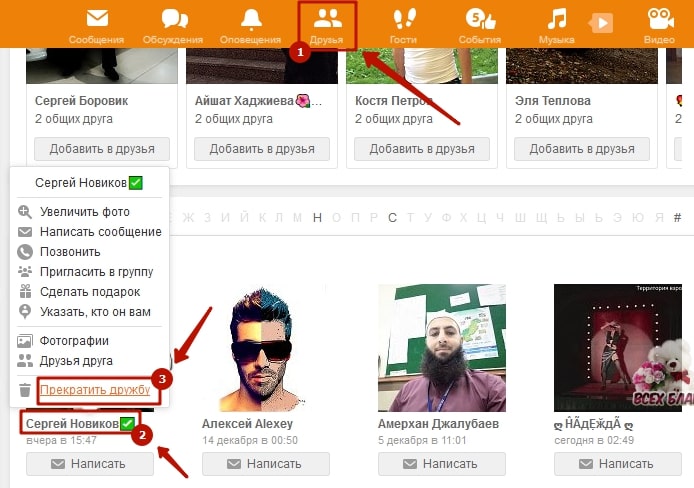
Как удалить друга из Одноклассников с телефона: пошаговая инструкция
Социальная сеть «Одноклассники» не предусмотрела простого и быстрого механизма удаления многих друзей из списка контактов. В этом материале мы разберемся, как удалить человека из «друзей» в мобильной версии сайта, можно ли удалить несколько друзей или сразу всех.
Содержание
- 1 Как удалить друга из Одноклассников с телефона
- 2 Как отправить пользователя с черный список с телефона
- 3 Как удалить друзей в Одноклассниках с телефона через приложение
- 4 Можно ли удалить сразу несколько друзей в Одноклассниках
- 5 Как удалить всех друзей из Одноклассников
- 6 Как удалить на фото друзей в «Одноклассниках»?
- 7 Как удалить отметку себя с чужой фотографии?
- 8 Чем версия Одноклассников для мобильных телефонов отличается от версии Одноклассников для планшетов?
Как удалить друга из Одноклассников с телефона
Версия сайта для персонального компьютера показывает вариант «Прекратить дружбу» при наведении мышки на фотографию профиля в списке друзей, но мобильная версия сайта функцией наведения на фото не обладает. Что делать, если вам нужно удалить друга из соцсети прямо сейчас, а возможности зайти с компьютера нет? Следуйте инструкции.
Что делать, если вам нужно удалить друга из соцсети прямо сейчас, а возможности зайти с компьютера нет? Следуйте инструкции.
- Откройте свой профиль с телефона (или планшета) и в меню слева сбоку найдите строчку «Друзья».
- Зайдите на страницу пользователя и кликните по символу с изображением трех вертикальных точек. Обычно он располагается в правом верхнем углу над аватаркой профиля.
- В выскочившем меню выбирайте пункт «Удалить из друзей» и подтверждайте свое действие.
Кстати, «Одноклассники» отличаются от остальных социальных сетей функцией подтверждения удаления пользователя из друзей. ВКонтакте и Facebook просто отписывают вас от бывшего друга, не запрашивая подтверждение действия.
Раскрутите свою группу или страницу в ОКПолучи бесплатных подписчиков и лайки 🧡Как отправить пользователя с черный список с телефона
Как удалить друга из Одноклассников в мобильной версии так, чтобы он больше не смог вам писать?
Сделать это довольно просто. Если пользователь не находится в списке ваших друзей, а настройки приватности не позволяют формально незнакомым людям отправлять вам личные сообщения, то бывший друг никак не сможет с вами связаться.
Если пользователь не находится в списке ваших друзей, а настройки приватности не позволяют формально незнакомым людям отправлять вам личные сообщения, то бывший друг никак не сможет с вами связаться.
Однако попадаются очень приставучие личности, которые не перестают искать контакта даже после удаления из друзей. Они могут писать вам комментарии под фотографиями несмотря на то, что уже не являются вашими онлайн-друзьями. Такого пользователя рекомендуется блокировать, отправляя его страницу в черный список.
Отправить пользователя в черный список легко. Открывайте страницу в мобильной версии, снова нажимайте на вертикальное многоточие в правом верхнем углу и выбирайте соответствующий пункт в выпавшем меню. После подобных манипуляций пользователь не сможет просматривать вашу страницу. По крайней мере с заблокированного профиля.
Как удалить друзей в Одноклассниках с телефона через приложение
Если вы пользуетесь приложением этой социальной сети (приложение можно скачать через App Store для Iphone или через Play Market для телефонов на базе Android), вы также можете удалить друзей через это приложение.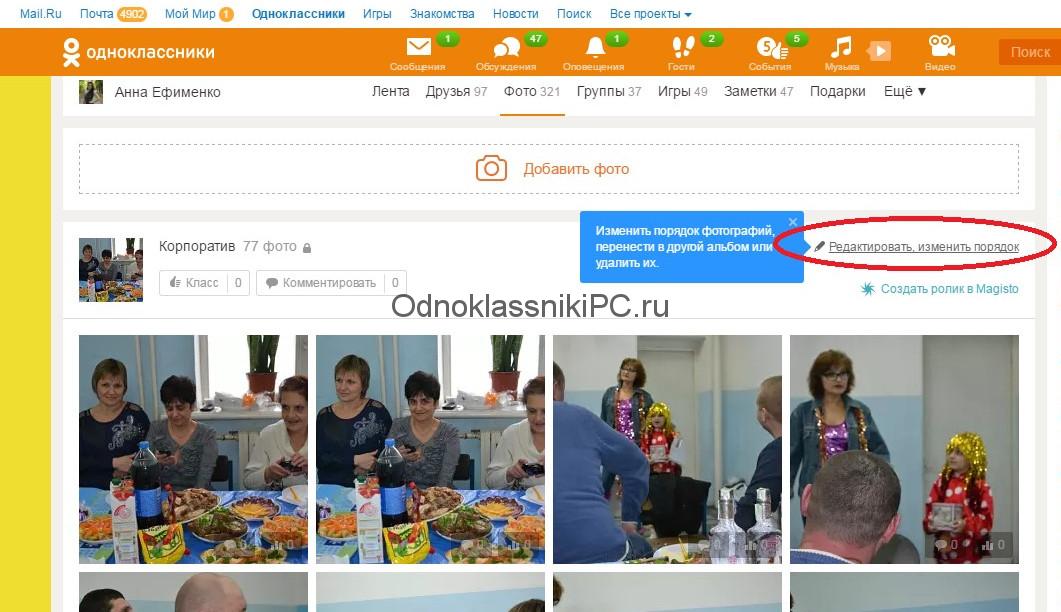 Схема действий будет аналогичной, как при удалении с мобильной версии сайта:
Схема действий будет аналогичной, как при удалении с мобильной версии сайта:
- Зайдите в приложение
- Перейдите во вкладку “Друзья”
- Найдите друга, которого надо удалить, нажмите на аватарку и затем на троеточие в углу
- Нажмите на “Удалить из друзей”
Можно ли удалить сразу несколько друзей в Одноклассниках
К сожалению, в этом плане сайт очень похож на ВКонтакте. У него нет встроенной возможности удаления нескольких друзей сразу. Поэтому для того, чтобы избавиться от страничек уже не близких вам людей в списке друзей в «Одноклассниках», вам нужно будет кропотливо удалять каждого друга из френдлиста, причем существует ограничение на удаление – 20 человек в день. Удобнее всего это делать с компьютера или планшета.
Выполняйте задания в различных социальных сетях (Одноклассники, ВК, Ютуб, Твиттер, ) и получайте за это настоящие деньгиВы можете открыть вкладки со страницами всех друзей, которых хотите удалить, и монотонно нажимать на «Прекратить дружбу» (если вы зашли в свой профиль с версии сайта для ПК).
Как удалить всех друзей из Одноклассников
Опять же, как и в случае с удалением только нескольких друзей из френдлиста, сервис не имеет подобной функции. Вам придется либо удалять каждого по отдельности, либо создать новый профиль без друзей, контактов и фотографий и начать «жизнь» на сайте с чистого листа.
К сожалению, функции массового удалению друзей в социальной сети “Одноклассники” не предусмотрено. И даже бесплатных программ, позволяющих удалить сразу всех друзей, пока не существует. Если у вас есть знакомые программисты, вы можете попросить их написать специальный скрипт, который позволит сделать это. В противном случае, придется удалять людей вручную и поименно (по 20 человек в день), или же полностью удалить свою страницу со всеми друзьями.
Видео, в котором подробно объясняется, как можно удалить друзей из “Одноклассников”, можно посмотреть здесь:
youtube.com/embed/nc0jn-pKFAQ?rel=0″ frameborder=»0″ allowfullscreen=»allowfullscreen»>Как удалить на фото друзей в «Одноклассниках»?
Удалить собственные фотографии вы можете без промедления в любой версии сайта. Но как удалить фотографии, на которых вас отметили друзья или самому убрать отметку какого-либо человека на снимке?
Если вы хотите удалить отметку профиля друга с фотографии, просто зайдите на фото в версии сайта для ПК. В ней вы гарантированно найдете функцию «Удалить отметку», которая позволит убрать только одну или все отметки сразу. Вам не потребуется удалять саму фотографию – вы просто можете убрать с нее подписи тех своих друзей, которым это не понравилось.
Как удалить отметку себя с чужой фотографии?
Самостоятельно – никак. Вы можете лишь попросить другого человека об удалении вашей отметки со снимка. Опять таки, ему не потребуется удалять и перезаливать фото ради отсутствия всех отметок, если он удалит лишь одну из них.
Чем версия Одноклассников для мобильных телефонов отличается от версии Одноклассников для планшетов?
На самом деле, практически ничем. В отличие от версий ВКонтакте, которые разнятся для телефонов и планшетов, разработчики сервиса «Одноклассники» не заморачиваются насчет создания отдельных версий. Охват аудитории, заходящей на сайт с планшетов, не слишком велик, поэтому никакого смысла делать отдельную версию для таких пользователей сайта нет.
Простой и удобный сервис для управления сообществамиНаполните вашу группу отличным контентом на неделю вперед, всего за 10 минут ➡Однако планшеты очень сильно отличаются от тех же ноутбуков. Несмотря на иногда схожие размеры, ноутбук все же считается одним из видов персонального компьютера. Соответственно, версия сайта на ноутбуке откроется такая же, как и на полноразмерном громоздком ПК. То есть версия “Одноклассников” для ноутбуков и ПК будет одинаковой, и она будет отличаться от версии социальной сети для мобильников/планшетов.
Помните, что при удалении профиля из друзей в «Одноклассниках» человек больше не будет подписан на вас. Избегайте ситуаций, в которых ваши знакомые могут обидеться на это. Не стоит удалять друга после каждой размолвки или – возможно, вам будет лучше, если друг останется другом.
Как удалить друга из Одноклассников без оповещения
Пользователи, которые не желают более общаться с каким-либо человеком или хотят убрать из списка друзей ненужных, нежелательных особ, давно не пользующихся социальной сетью, заблокированных, умерших, или добавленных туда случайно, сталкиваются с необходимостью пройти через процедуру удаления человека из друзей в Одноклассниках. Она достаточно простая. Но, тем не менее, при ее выполнении могут возникнуть определенные сложности.
В этой статье рассмотрим подробную инструкцию, как удалить друга из Одноклассников на ПК, в мобильной версии сайта и мобильном приложении для телефонов и планшетов, под управлением Android и iOS.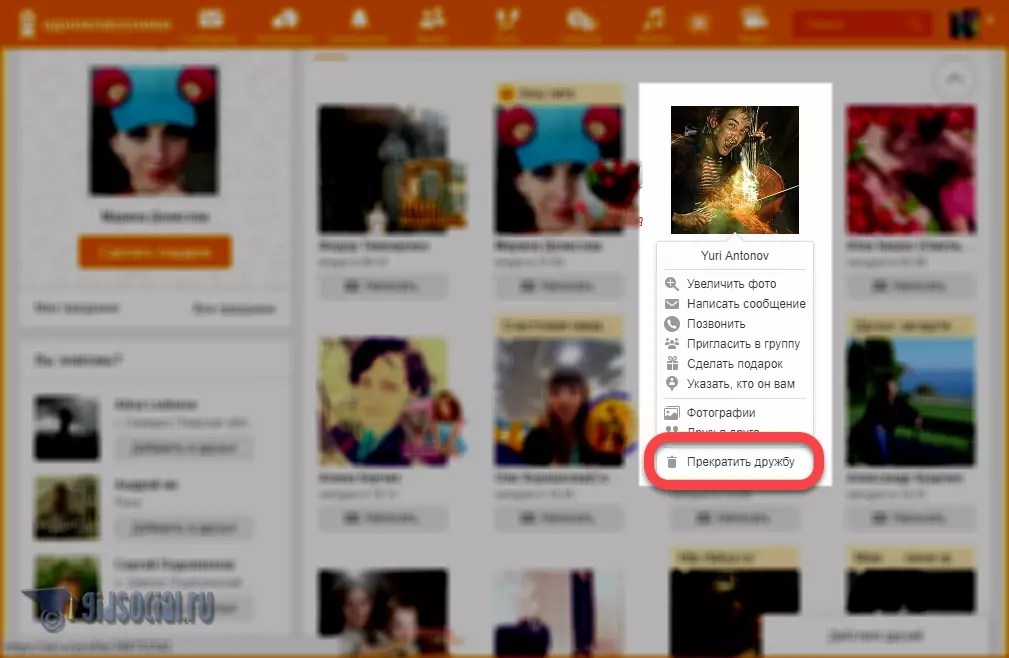
Как убрать ненужных друзей из Одноклассников на компьютере без оповещения
Есть 2 способа быстро убрать ненужного друга из Одноклассников на компьютере. Один из них предполагает необходимость перехода на страницу человека, от которого следует избавиться, а второй способ осуществляется из раздела «Друзья».
Многие пользователи переживают об анонимности при выполнении данной процедуры. Их беспокоит, не будет ли какого-либо сообщения или уведомления при удалении друга из Одноклассников. Беспокоится не стоит, социальная сеть не отсылает удаляемому из списка друзей контакту никаких оповещений. Тем не менее, если важно сохранить полную конфиденциальность, то лучше всего воспользоваться способом, который осуществляется из раздела «Друзья».
Как удалить человека из списка друзей в Одноклассниках, не заходя на страницу
Инструкция: как убрать друга из Одноклассников, не заходя на страницу:
- Зайти на сайт социальной сети;
- Перейти в раздел «Друзья», нажав соответствующую кнопку в верхнем навигационном меню;
- Найти в списке человека, которого следует исключить из списка друзей в Одноклассниках.
 Если друзей очень много, то можно воспользоваться встроенной строкой поиска, чтобы облегчить себе задачу;
Если друзей очень много, то можно воспользоваться встроенной строкой поиска, чтобы облегчить себе задачу; - Навести курсор мыши на фотографию или имя пользователя и дождаться появления меню;
- Нажать кнопку «Прекратить дружбу» в списке. На скриншоте ниже можно визуально ознакомиться с пошаговым выполнением данной инструкции;
- Нажать кнопку «Прекратить» для подтверждения операции.
Как исключить человека из списка друзей в Одноклассниках: Способ 2
Второй способ удаления человека из друзей в Одноклассниках осуществляется непосредственно со страницы пользователя. То есть, необходимо перейти в его профиль, а значит, что этот человек сможет увидеть вас в списке гостей. Но каких-либо системных оповещений не получит. Чтобы остаться незамеченным можно подключить платную услугу «Невидимка».
Как исключить человека из друзей в Одноклассниках пошагово:
- Зайти на сайт социальной сети;
- Перейти на страницу друга, которого следует удалить.
 Сделать это можно из раздела «Друзья» или кликнув по его имени в ленте;
Сделать это можно из раздела «Друзья» или кликнув по его имени в ленте; - Нажать на кнопку со значком с 3 горизонтальными точками, расположенную рядом с кнопками «Написать», «Позвонить», «Друзья»;
- Выбрать в списке пункт «Удалить из друзей»;
- Подтвердить свое решение, нажав кнопку «Удалить» в появившемся окне.
Как удалить друга из Одноклассников с телефона или планшета
Удалить друга из Одноклассников с телефона или планшета в мобильной версии сайта или в мобильном приложении также весьма просто.
К сожалению, это не получится сделать из раздела «Друзей», но со страницы пользователя это осуществляется аналогично способу, описанному для ПК. Удаляемый друг, конечно же сможет увидеть ваш визит, поэтому для обеспечения анонимности рекомендуется подключить услугу «Невидимка».
Как удалить друга из Одноклассников в Мобильной версии
Интерфейс мобильной версии несколько отличается от десктопной, но алгоритм действий тот же.
Как удалить друга из Одноклассников в Мобильной версии:
- Зайти на сайт социальной сети;
- Открыть меню, нажав на логотип Одноклассников в верхнем левом углу окна;
- Перейти в раздел «Друзья»;
- Воспользоваться строкой поиска, чтобы быстро найти нужного человека;
- Перейти в его профиль, нажав на его имя или фото;
- Нажать кнопку «Еще», расположенную рядом с кнопкой «Друзья»;
- Выбрать пункт «Удалить из друзей» в выпадающем списке;
- На запрос: «Вы действительно хотите удалить этого друга из списка друзей» нажать «Удалить».
Как удалить друга из Одноклассников в приложении для Android и iOS
Как и в мобильной версии, в приложении для осуществления операции необходимо перейти на страницу человека, а значит, он будет видеть посещение с вашей страницы. Поэтому, если нужно все сделать инкогнито, то следует подключить услугу «Невидимка».
Как удалить друга из Одноклассников в приложении для Android и iOS:
- Запустить приложение;
- Открыть меню, нажав на значок с 3-мя горизонтальными полосками в верхнем левом углу окна;
- Зайти в раздел «Друзья»;
- Найти в списке человека, которого нужно исключить из друзей в Одноклассниках и перейти на его страницу, нажав на его имя или фото;
- Нажать кнопку «Еще» напротив кнопку «Друзья»;
- В появившемся меню еще раз нажать кнопку «Еще»;
- Выбрать пункт «Удалить из друзей»;
- Подтвердить свое решение, нажав кнопку «Удалить» в появившемся окне.

Видео-инструкция:
Если удалить друга в Одноклассниках, он увидит?
Если удалить друга в Одноклассниках, он не увидит этой операции, так как в социальной сети не предусмотрено оповещений об удалении из друзей. Так что не стоит беспокоиться по этому поводу. Тем не менее, если процедура выполняется через профиль пользователя, то он сможет увидеть вас в списке гостей. Для того чтобы избежать этого, следует подключить услугу «Невидимка».
Также у пользователя перестанет отображаться ваша страница в его списках друзей.
Как удалить друга из Одноклассников, не заходя на свою страницу
Часто пользователи интересуются, как навсегда удалить друга из Одноклассников, не заходя на свою страницу. Например, это может потребоваться, если был утрачен доступ к странице, в результате взлома или, если логин и пароль попросту были забыты.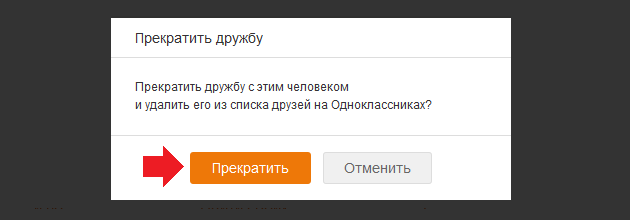
К сожалению, осуществить данную операцию без доступа к своей странице не представляется возможным. Для восстановления доступа можно воспользоваться процедурой восстановления.
Как удалить сразу всех ненужных друзей в Одноклассников
Иногда пользователи сталкиваются с необходимостью удалить сразу нескольких ненужных друзей в Одноклассниках или даже всех сразу. Но к сожалению, в социальной сети не предусмотрена возможность массового исключения людей из списка друзей. Поэтому данную операцию необходимо проводить для каждого индивидуально.
Как отписаться от друга в Одноклассниках
Знакомая для многих ситуация, когда друг в Одноклассниках публикует много контента. Чересчур много. И, зачастую, неинтересного. Но удалять друга нет желания. Терпеть это тоже нет сил. В таком случае, можно просто отписаться от его публикаций.
Как отписаться от друга в Одноклассниках:
- Зайти на страницу друга;
- Нажать на иконку с 3-мя горизонтальными точками;
- Выбрать пункт «Отписаться» в появившемся меню.

Аналогично выполняется эта операция и на смартфонах, планшетах.
Как заблокировать друга в Одноклассниках
В случае, если нужно заблокировать друга в Одноклассниках, его предварительно нужно удалить из друзей. Только после этого станет доступной опция внесения в черный список.
Как заблокировать друга в Одноклассниках:
- Зайти на страницу человека;
- Нажать на кнопку со значком 3-х горизонтальных точек;
- Нажать «Пожаловаться» в появившемся меню;
- Отметить галочкой пункт «Добавить этого человека в черный список»;
- Нажать кнопку «Пожаловаться».
Удалил друга в Одноклассниках, как восстановить?
Что делать, если удалил друга, как восстановить? – Таким вопросом часто задаются люди, случайно или из-за эмоций, совершившие необдуманный поступок.
Сделать это незаметно нельзя. Для того, чтобы вернуть пользователя в список друзей необходимо повторно направить ему запрос на добавление в друзья. Сделать это можно со страницы пользователя, нажав на соответствующую кнопку.
Сделать это можно со страницы пользователя, нажав на соответствующую кнопку.
Не нашли ответ? Тогда воспользуйтесь формой поиска:
Как удалить человека из чата в Одноклассниках
Чат в одноклассниках – это то место, где люди общаются друг с другом, обмениваясь различной информацией, посылают друг другу фотографии, аудиозаписи, видеозаписи, картинки, голосовые сообщения и многое другое. В чате может находиться как два человека, так и несколько собеседников. В данной инструкции мы покажем, как удалить собеседника из чата в одноклассниках, если это необходимо.
Через компьютер
Для того чтобы удалить человека из чата с помощью компьютера, нужно выполнить следующие действия:
- Выбрать вкладку с сообщениями и зайти в нее, нажав кнопкой мышки.
- После этого надо выбрать необходимый чат, из которого собеседник будет удален, и нажать на кнопку, на которой изображено два человечка.
 Эта кнопка обозначает участников чата.
Эта кнопка обозначает участников чата. - В правой части экрана мы видим весь список людей, которые состоят в этом чате.
- Выбираем того собеседника, которого необходимо удалить, наводим на него кнопкой мышки и нажимаем на крестик.
- Как мы можем видеть, человек удален из чата в одноклассниках, теперь в списке его нет.
С телефона
Для того чтобы удалить собеседника из общего чата с телефона, нужно открыть приложение, зайти в свой личный профиль и выполнить следующие действия:
- Перейти во вкладку с сообщениями, которые находятся внизу экрана посередине.
- Затем нужно выбрать тот чат, в котором есть лишний человек, подвергающийся удалению.
- После того как чат открыт, нужно нажать на название чата, которое находится вверху.
- Далее появится меню, в котором можно будет увидеть список всех людей, которые состоят в чате. Выберете собеседника, которого хотите исключить и нажмите удаления напротив его имени и фамилии.
- Подтвердите свой выбор, выбрав действие «Удалить».

- Мы видим, что собеседник исключен из чата.
Данная пошаговая инструкция посвящена тому, как удалить собеседника из чата в одноклассниках. Мы наглядно показали, как выполнить это действие и с помощью компьютера, и с помощью мобильного телефона, и теперь вы сможете им воспользоваться, если появиться такая необходимость. Удаляйте ненужных вам собеседников в чате быстро и просто, общайтесь только с теми, кто действительно вам интересен.
Как удалить праздник в Одноклассниках 4 способа
Раздел с праздниками в социальной сети «Одноклассники» помогает вам следить за всеми торжествами ваших друзей. А так же ваши товарищи могут видеть то, что вы отмечаете. Но бывает так, что вы случайно выбрали какой-либо праздник, и теперь не знаете, как его убрать со своей страницы.
Благодаря данной инструкции, вы узнаете, как изменить или удалить праздник в одноклассниках. Читайте внимательно и разбирайтесь, тогда у вас точно не возникнет трудностей.
Как изменить добавленный праздник
Что касается изменения ранее добавленных праздников в одноклассники, то каким-либо образом редактировать их нельзя.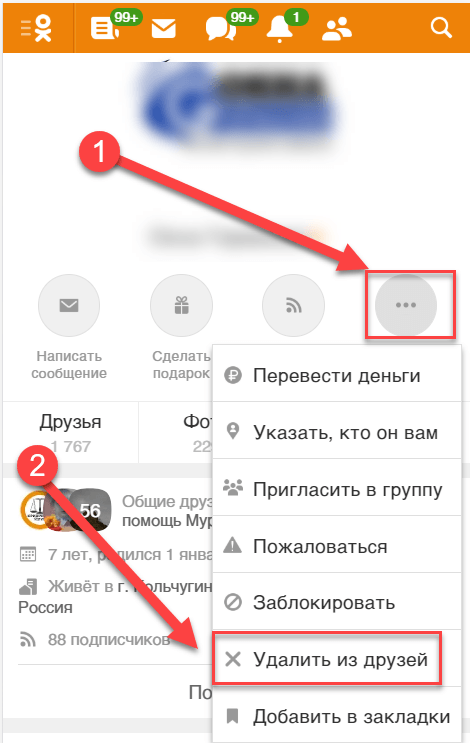 Функции социальной сети позволяют их только полностью удалить со своей страницы. Независимо от того, зайдете вы с телефона или компьютера, редактировать добавленный праздник вы не сможете. Поэтому, разберем, как ненужное торжество удалить со своей страницы.
Функции социальной сети позволяют их только полностью удалить со своей страницы. Независимо от того, зайдете вы с телефона или компьютера, редактировать добавленный праздник вы не сможете. Поэтому, разберем, как ненужное торжество удалить со своей страницы.
Как удалить праздник
Убрать случайно добавленный праздник очень просто, нужно лишь действовать согласно моей инструкции ниже. В компьютерной и телефонной версии сайта есть некоторые отличия, поэтому нужно разобраться с каждым вариантом по отдельности.
На компьютере
Выполним ряд простых действий, благодаря которым вы сможете убрать отмеченный праздник из одноклассников:
- Откроем главную страницу социальной сети и найдем в левой части страницы список различных функций сайта. Нам нужен пункт «Ещё».
- Кликаем на него левой кнопкой мыши. После этого выдвинутся ещё несколько разделов. Находим строчку «Праздники», значок выполнен в виде двух шариков – синего и красного.

- Откроем его. Запустится страница со всеми праздниками, которые могут быть добавлены у вас, или у ваших друзей. Нужно будет перейти в раздел «Мои события».
- Как вы перешли в данный раздел, вам будут видны только те праздники, которые отмечены у вас. В левой части экрана есть календарь, который нам показывает текущие праздники в этом месяце. В моем случае, это «День таможенника Российской Федерации». Нам понадобятся три точки на этом торжестве.
- Кликаем на них левой кнопкой мыши. Появляется строчка с характерной фразой «Удалить». Жмем на неё.
- Готово! После этого праздник будет удален с вашей страницы, и больше не будет отображаться.
Таким образом, друзья больше не смогут видеть то, что вы когда-либо выбирали данный праздник. Но если отмечаемый праздник находится в другом месяце, то нужно будет сделать следующие действия:
- Все в том же разделе с праздниками найдем календарик. Допустим, торжество, которые вы хотите удалить со своей страницы, отмечается в январе.
 Тогда жмем на эту стрелочку:
Тогда жмем на эту стрелочку: - Таким образом долистываем до января. Если вы все сделали правильно, то на экране отобразятся ненужные вам праздники. В моем случае, это «День работника прокуратуры России».
- Кликаем на все те же три точки и удаляем праздник с помощью щелчка левой кнопки мыши.
После этих действий ненужные праздники будут окончательно удалены с вашей страницы. Теперь вам известно, как удалить праздник, а так же как его найти.
На телефоне
Способ по удаление праздника через телефон примерно похож на то, как убирается торжество с компьютера. Но все же, есть пара значительных отличий. Так что, будем внимательно разбирать каждый шаг, чтобы не запутаться:
- Откроем приложение одноклассники и в левом верхнем углу найдем 3 горизонтальные полоски с буквами ОК.
- Нажав туда, откроется меню сайта, в котором представлены всевозможные разделы. Листаем вниз и находим раздел «Развлечения». Нам нужен пункт «Праздники», который представлен в виде двух серых воздушных шаров.

- Открываем его. Вас перебросит на страницу с праздниками друзей. Нам этот раздел не подходит. Поэтому переходим на вкладку «Мои».
- Как выполнили это действие, откроется страница со списком всех отмечаемых вами праздников. Из всех торжеств выбираем то, которое нужно убрать. Для этого напротив каждого праздника представлено 3 вертикальные точки. Допустим, удалим из списка праздников «Всемирный день мужчин».
- Жмем на эти три точки. Вылезет характерная надпись с крестиком «Удалить праздник». Нажимаем на эту строчку.
- После этого появится окно, в котором будет следующая фраза – «Удалить этот праздник?». Жмем на оранжевую кнопку «Удалить».
- Все готово! После этого праздник исчезнет из вашего списка торжеств, а так же с вашей страницы в одноклассниках.
Так что если вы случайно добавили какой-либо праздник себе на страницу, не стоит переживать, ведь убрать его очень просто и быстро.
Благодаря моей инструкции, вы теперь знаете, как удалить праздник в одноклассниках с телефона, и с компьютера. А так же вы узнали, что редактировать торжества в рассматриваемой социальной сети нельзя. Если вы будете четко следовать всем шагам из инструкции, то у вас обязательно все получится.
Как удалить всех друзей на Facebook сразу или удалить их из друзей | Простой способ —
YouTube
Привет, друзья, если вы хотите удалить или удалить из друзей сразу всех своих друзей на Facebook, тогда в этом видео я покажу вам очень простой способ удалить всех друзей из Facebook сразу …
Взаимодействие с другими людьмиУзнайте, как изменить настройки конфиденциальности Facebook, чтобы люди, не являющиеся вашими друзьями, не видели ничего в вашем профиле.│ НАЖМИТЕ ЗДЕСЬ, чтобы посмотреть
YouTube
Is video me apko aisi trick milegi jissasse aap fb k saare friends ek click me unfriend kar sakte hai. Bahut привет простой метод hai umeed hai apko ye video pasan
Bahut привет простой метод hai umeed hai apko ye video pasan
YouTube
facebook se kaise hum apne sare друзья ek sath удалить kr skte hai apne mobile se как удалить из друзей всех друзей в facebook одним щелчком мыши, чтобы удалить всех друзей из facebook
YouTube
Поставьте лайк и комментарий, поделитесь и подпишитесь на меня
YouTube
Как удалить всех друзей из Facebook в один клик — удалить всех друзей из Facebook Andorid Mobile 2019 facebook se kaise hum apne sare friends ek sath delete kr skte
YouTube
Как пожаловаться на аккаунт facebook 2019 || 1 отчет удалить любую учетную запись facebook || уловкой Привет зрители Kese ho sab ummed hai sab thik honge You Watching trick
YouTube
привет, ребята, добро пожаловать в еще одно видео мистера Tech ji, в этом видео я покажу вам, как вы можете удалить из друзей свой список друзей на Facebook одним щелчком мыши без Gen
YouTube
Привет друзья
Это видео поможет вам узнать, как можно удалить все сообщения Facebook одним щелчком мыши.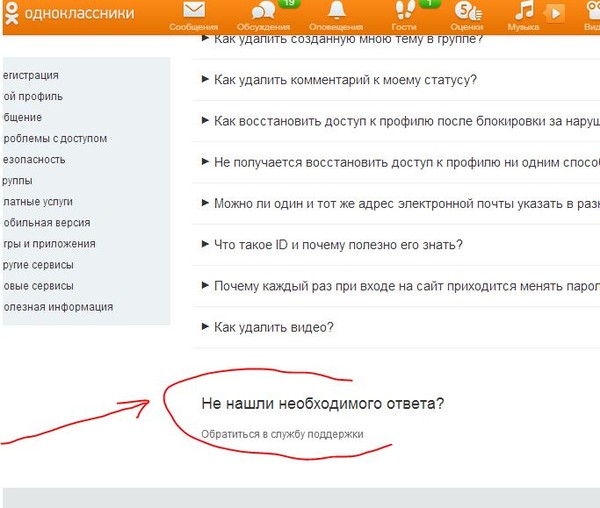 Es video me mai apko batao gya ke kaise app fa
Es video me mai apko batao gya ke kaise app fa
YouTube
Is video me mene btaya he k ap kis tarha apne tamam friends ko unfriend kar sakte ho wo bhi one click mein.boht he asaan tareeqa он dosto is tareeqy se apne
YouTube
Я Курбан Али Из Ют Курбан, 👇👇👇👇👇👇👇👇👇👇👇 Ссылка для загрузки браузера ниже https://play.google.com/store/apps/details?id=com.яндекс. браузер Учебное пособие mai aap k
YouTube
как удалить все сообщения Facebook на мобильном телефоне, мобильном телефоне se facebook k sare message ek sath kaise delete kre яндекс браузер alpha ko скачать krne k liye is link
YouTube
Yended browser — https: //play.google.com/store/apps/details? Id = com.yandex.browser. Мои данные (MD RAJA SALLU) Поход-78380 Мой идентификатор в Facebook — https: // www.faceb
YouTube
Dosto, Aap apne sabhi facebook друзья ko одновременно par one click mein kaise unfriend / Deleted remove ya Friend list clear kar sakte hain, maine aapko is vid
YouTube
Как принять все запросы друзей на facebook в один клик || Принять все запросы друзей в один клик || facebook все запросы друзей принимают в один клик с помощью Mobile Pho
YouTube
http: // www. todaystechnologyindia.in/2018/07/19/unfriend-all-facebook-friend-in-one-click-or-min/
http://www.todaystechnologyindia.in/
Намашкар досто мкс видео
todaystechnologyindia.in/2018/07/19/unfriend-all-facebook-friend-in-one-click-or-min/
http://www.todaystechnologyindia.in/
Намашкар досто мкс видео
YouTube
Легко удалить все теги к фотографиям Facebook сразу
YouTube
1. Как удалить все фотографии из Facebook в один клик Andorid Mobile 2. как удалить фото на фейсбуке 3. как удалить сразу все фото в фейсбуке 4.как к
YouTube
как сразу удалить всех друзей на фейсбуке как удалить друга из фейсбука урду и хинди видео как удалить близких друзей на фейсбуке как удалить
YouTube
15 mint me facebook all friends unfriend
YouTube
Друзья это видео мне май аапко батаунга ки аап сабхи апне фейсбук друзья ко эк хи баар разлучить кар сакте хай.Waise aap is trick se bahut sara kaam ek hi baar
YouTube
Lockdown — План урока ESL
В ходе опроса, проведенного в Соединенном Королевстве, людей спрашивали о жизни после изоляции. Компания по исследованию рынка и анализу данных YouGov спросила 4343 человека о жизни после окончания карантина. В компании заявили, что были удивлены ответами людей. Только девять процентов британцев хотят, чтобы жизнь вернулась к «нормальной» после того, как вспышка коронавируса закончится.Это означает, что 91 процент хотят, чтобы жизнь была не такой, какой она была до начала пандемии. Более половины людей (54%) заявили, что надеются изменить свой образ жизни. Ведущий исследователь профессор Том Макмиллан сказал: «Эти данные показывают, что существует реальный аппетит к переменам, и нация должна извлечь уроки из этого кризиса».
Компания по исследованию рынка и анализу данных YouGov спросила 4343 человека о жизни после окончания карантина. В компании заявили, что были удивлены ответами людей. Только девять процентов британцев хотят, чтобы жизнь вернулась к «нормальной» после того, как вспышка коронавируса закончится.Это означает, что 91 процент хотят, чтобы жизнь была не такой, какой она была до начала пандемии. Более половины людей (54%) заявили, что надеются изменить свой образ жизни. Ведущий исследователь профессор Том Макмиллан сказал: «Эти данные показывают, что существует реальный аппетит к переменам, и нация должна извлечь уроки из этого кризиса».
Большинство участников опроса заявили, что заметили большие изменения из-за блокировки. Чуть более половины (51%) отметили более чистый воздух на открытом воздухе, а 27% за последний месяц видели больше диких животных.Это может побудить людей реже пользоваться автомобилями после окончания карантина. Может быть, больше людей будут работать из дома. Многие (42%) заявили, что ценят еду больше, а 38% заявили, что теперь готовят по рецептам, а не покупают готовые блюда. Еще одним изменением могло бы стать более сильное чувство общности. Более 40 процентов людей заявили, что теперь они разговаривают с людьми, которые живут рядом с ними. Профессор Макмиллан сказал: «Люди пробуют новое и замечают различия дома, на работе и в обществе».
Многие (42%) заявили, что ценят еду больше, а 38% заявили, что теперь готовят по рецептам, а не покупают готовые блюда. Еще одним изменением могло бы стать более сильное чувство общности. Более 40 процентов людей заявили, что теперь они разговаривают с людьми, которые живут рядом с ними. Профессор Макмиллан сказал: «Люди пробуют новое и замечают различия дома, на работе и в обществе».
Попробуйте ту же новость на этих более простых уровнях:
Блокировка — уровень 0 , Блокировка — уровень 1 или Блокировка — уровень 2
Источники- https: // новости. sky.com / story / coronavirus-only-9-of-britons-want-life to-to-normal-once-lockdown-is-over-11974459
- https: // www. mirror.co.uk / новости / политика / just-9-want-things-go-21877899
- https: // www. independent.
 co.uk /news/uk/home-news/coronavirus-uk-lockdown-end-poll-environment-food-health-fitness-social-community-a9469736.html
co.uk /news/uk/home-news/coronavirus-uk-lockdown-end-poll-environment-food-health-fitness-social-community-a9469736.html
Убедитесь, что вы попробовали все онлайн-упражнения для чтения и прослушивания — есть диктовки, множественный выбор, упражнения перетаскивания, кроссворды, палач, флеш-карточки, сопоставление действий и многое другое.Пожалуйста, наслаждайтесь 🙂
>>> >>> Раздел 6. |
1. | а) Спасибо. Тебе правда нравится? |
33. Выберите подходящий ответ и проверьте себя с помощью записи, 30.
- Как поживаете?
а) Я в порядке, спасибо.
б) Вовсе нет.
c) Как поживаете? - Познакомьтесь с моим другом Алеком.
а) Рад познакомиться.
б) Вы прекрасно выглядите.
в) Спасибо. - Хорошего праздника.
а) Добро пожаловать.
б) Спасибо.
c) Да, я бы с удовольствием. - Как твоя мама?
а) Она в порядке, спасибо.
б) Спасибо, и вам тоже.
в) А как дела? - Я выиграл в лотерею!
а) Мои наилучшие пожелания.
б) Поздравляем!
в) Примите мой самый горячий привет. - До свидания и спасибо за все.
а) Приятно это слышать.
б) О! Это не имеет значения.
c) Добро пожаловать. - Извините, я опоздал.
а) Вы правы.
б) Неважно.
в) То же и вам.
- Можно поговорить с Кейт, пожалуйста?
а) Нет проблем.
б) Вы действительно хотите с ней поговорить?
в) Постойте, пожалуйста.
34. Завершите предложения, используя пропущенные предлоги.
- Старого джентльмена сбила … машина.
- Ваше время вышло …. Сдайте свои бумаги.
- Мать девочки позвала ее из сада, и ребенок побежал….
- Дайте мне карандаш, пожалуйста. Я сбежал … от них.
- Мама просит меня пойти по магазинам, так как у нас кончились … овощей.
- Осторожно переходите улицу. Всегда есть опасность сбежать …
- Не беги …. Я хочу поговорить с тобой.
- Не надо бегать … все время мои планы и идеи.
- Я открыл дверь, а кошка убежала ….
- Мойка работает ….
НОВЫЕ СЛОВА ДЛЯ LIARM
35.A. Прочтите и угадайте, что означают слова, выделенные жирным шрифтом.
В нашем доме четыре человека [‘хаушаулд]. Мытье тарелок — одна из моих домашних обязанностей.
Что сегодня по телику? Плохо для глаз слишком много смотреть телик.
Чарльз Диккенс был одним из лучших рассказчиков в истории литературы. Мой друг Майкл — очень хороший рассказчик.
Бдительный внимательно замечает все, что происходит. Ребенок проводил дни под бдительным взором нескольких пожилых женщин.
Везут свежие овощи [trsen’spo: t] в Москву и другие крупные города. Кирпичи возили на лодке.
В библиотеке работает библиотекарь.
У нее очень хорошая речь, хотя она очень молода. Джон хорош в публичных выступлениях. Попросим его выступить на конференции.
Обратите внимание на разницу в написании: говори, но говори.
B. Посмотрите слова, чтобы убедиться, что вы угадали правильно.
36.Прочтите слова, найдите их, а затем изучите словосочетания и предложения, чтобы узнать, как их использовать.
в поп (выскакивает) (v):
- заскочить куда-нибудь, заглянуть в комнату. Маленький Джон положил конфету в рот.
- о глазах: Его глаза вылезли, когда он увидел бурого медведя, едущего на велосипеде.
pop-eyed (прил.): pop-eyed дети, pop-eyed туристы. Мы слушали историю с вытаращенными глазами и не верили своим ушам.
испортить (испортить / испортить) (v): испортить что-то, испортить ребенка, легко испортить. Я испортил суп, посолив его. Эта рыба испортилась. Жалко было бы сюрприз испортить,
для управления (v): для управления чем-то (часто что-то сложное), для управления чем-то (работа, книга, перевод). Тебе удалось поговорить с ним перед отъездом? Я не смог открыть замок и позвонил в дверь. Я так наелся, что не могу съесть еще один бутерброд.
уютный (прил.): уютный дом, уютная комната; быть / чувствовать себя уютно. В комнате было чудесно тепло и уютно. Ей было тепло и уютно в кресле у камина,
уютный (n): мягкий чехол, который вы накрываете, чтобы согреться. Чайный уютный. Яйцо уютное.
Чайный уютный. Яйцо уютное.
пожирать (v): пожирать пищу, пожирать книгу, пожирать журнал. Он проглотил тарелку пирожных. В детстве я любил русские сказки.
поиск (n): долгий поиск, опасный поиск; поиск знаний, поиск потерянного ребенка, поиск чего-то.После долгих поисков она нашла ключ. Они потратили много времени на поиски дешевой гостиницы.
для поиска (v): для поиска (для) sth. Я искал эту книгу во всех магазинах, но так и не нашел.
выбрать (v):
- выбрать кого-нибудь, выбрать лучшее, выбрать книгу. Боб не мог понять, о чем говорила Мишель. В следующий раз давайте выберем кого-нибудь, кто лучше говорит по-французски. Какие книги вы выбрали в библиотеке?
- собирать цветы, собирать фрукты, собирать грибы.Вы любите собирать цветы в поле?
- поднять = поднять. Не могли бы вы подобрать мне газету?
очарование (n): очарование, очарование. Он смотрел спектакль с большим увлечением. Эта литература вызывает у меня какое-то странное увлечение.
Эта литература вызывает у меня какое-то странное увлечение.
увлекательный (прил.): увлекательная музыка, увлекательная идея.
приключение (n): опасное приключение, странное приключение. Сможет ли он когда-нибудь забыть свое приключение в джунглях?
издание (n): новое издание книги, старое издание романа.Я пытаюсь найти конкретное издание «Ромео и Джульетты».
содержать (v): содержать пищу, содержать информацию, содержать бумагу и т. Д. Эта книга содержит всю необходимую информацию. В этой коробочке только старые письма.
контейнер (n): небольшой контейнер. Ящики и бутылки — это контейнеры.
болтун (n): Моя сестра Лиззи — настоящий болтун: она разговаривает с утра до ночи. Не могли бы вы, двое болтунов, помолчать минутку?
крошечный (прил.): крошечный ребенок, крошечная комната, крошечная обувь и т. Д.Семь гномов жили в крошечном домике на берегу лесного озера. Когда мы нашли Томми, он был всего лишь крошечным голодным котенком.
Когда мы нашли Томми, он был всего лишь крошечным голодным котенком.
заклинание (n): произнести заклинание, прошептать заклинание, наложить заклинание на sb, разрушить заклинание, находиться под заклинанием. Заклинание — это волшебные слова. Чары злой ведьмы были разрушены.
contents (n): (обычно во множественном числе) содержимое книги, содержимое письма, содержимое сумки. Содержание английских книг всегда в начале.Почему содержание ее письма было таким грустным? Очень необычно содержание этой сказки.
чтобы произвести впечатление (v): произвести впечатление на людей, произвести сильное впечатление. Пение Дианы настолько впечатлило Боба, что он попросил ее спеть по радио.
впечатления (n): мое первое впечатление, впечатления от Лондона. Каким было ваше первое впечатление об Австралии?
чтобы произвести впечатление на sb: Франк произвел хорошее впечатление на родителей Мэри.
впечатляющий (прил. ): впечатляющий дворец, впечатляющий вид,
): впечатляющий дворец, впечатляющий вид,
для представления (v): для представления sb для sb, для представления себя, для представления для sb. Я хочу познакомить вас с моими родителями. Не думаю, что нас познакомили. Наш учитель обычно вводит в классе новые слова.
37. Отвечайте на вопросы, чтобы практиковать новые слова.
- Когда у людей глаза выскакивают?
- Назвать болтуном — это комплимент?
- Вы можете назвать обычные емкости для молока, лимонада, джема, сахара, сливок и муки?
- Какое слово здесь отсутствует:… маленький обычный размер большой огромный?
- Как называется книга Марка Твена о Томе Сойере?
- Что обычно делает комнату уютной?
- Вы когда-нибудь испортили блюдо? Как это произошло?
- Кто члены вашей семьи?
- Кого обычно ищет полиция?
- Почему вы должны внимательно следить за молоком, когда кипятите его?
- Как мы называем мальчиков и девочек младше двадцати лет?
- Кто лучший рассказчик в вашем классе?
- Что случилось с Золушкой, когда магическое заклинание было разрушено?
- Как доставляются товары из Европы в Америку?
- Когда люди собирают фрукты и овощи там, где вы живете?
- Что лучше: поглощать книги или читать их медленно и внимательно? Это от книги зависит?
38. Назовите 35 вещей, которые могут быть:
Назовите 35 вещей, которые могут быть:
- крошечный;
- уютный;
- увлекательный;
- внушительный;
- потрясающе.
Прочтите и сравните!
представиться 1. Разрешите представиться. | для введения SB в SB 1.Я познакомил Боба с Джимом. |
39. Выберите правильное местоимение, чтобы закончить предложения.
- Боб познакомил .
 .. нового друга с … мамой.
.. нового друга с … мамой. - Я не знаю Полли. Вы можете познакомить … с …?
- Не уверен, что мы встречались раньше. Позвольте представить ….
- Я забыл, что вы знаете Джона. Когда вы познакомились с …?
- В прошлом году я познакомил Джона с Мэри, и теперь … женаты.
- Боб, представь …! Я плакал. Они ничего не знают о …!
- Что ж, юная леди, не могли бы вы познакомить … со своими родителями? Я с ними раньше не встречался.
- Не представляйте, подождите, пока кто-нибудь это сделает для ….
40. Измените подчеркнутую часть предложений. Используйте свой новый словарный запас.
- Старый Том всегда осторожен и замечает все, что происходит .
- Гулливер не мог поверить своим глазам, когда увидел очень маленьких человек вокруг себя.
- Маленький Робин не справился с огромной тарелкой супа.
- Моя бабушка рассказывала мне сказки, и очень хорошо это делала .

- Он оглядел , пытаясь найти место, чтобы присесть.
- Вся ваша семья смотрит телевизор перед сном?
- Я посмотрел на странную коробку и не мог угадать, что в ней .
- Эти две маленькие девочки так много говорят .
- Принцесса была превращена в лягушку с помощью волшебных слов .
- Я не знаю , о чем эта книга .
- Скажите, какие вещи вы нашли наиболее интересными в Лондоне.
- Эта книга была опубликована семь раз .
- Она любит читать, читает много и очень быстро .
- Лора никогда не готовила, поэтому ее первый обед был испорченным .
- Он так спешил, что вбежал в комнату , чтобы попрощаться.
Прочтите и сравните!
для впечатления sb 1. Пение Дианы произвело на него огромное впечатление. | произвести впечатление на сб 1. Пение Дианы произвело на него большое впечатление. |
41. Выразите то же самое на английском языке.
Пример: Рисование кукол произвело впечатление на Боба.
Картина Долли произвела на Боба большое впечатление.
- Слова Джейн не впечатлили Мэри.
- Charless фотографии произвели на меня глубокое впечатление.
- Стихи Наташи действительно были интересны. Они произвели на публику хорошее впечатление.
- Что вас больше всего впечатлило в его игре?
42. Выразите то же самое на английском языке.
- ,!
- (изучил).
- ,.
- ?
- ,.
- ().
- .
- «.
- ,.
- -. .
- .
- «,.
- ! ,.
- ?
- «.
Прочтите и сравните!
() 1.. | содержание (они) 1. Интересно содержание фильма. |
43. Выберите правильную форму глагола.
- На какой странице … (находится / находятся) содержание книги?
- Ваша одежда … снова мокрая.
- Полиция … (есть) рядом.
- Какие … новости?
- Где … (есть) содержание русских книг?
- Ваш совет … (есть) всегда полезен.
44. Составляйте предложения с помощью этой таблицы.
45. A. Составьте предложения, как в примере.
Пример: Эндрю нужно как минимум два часа, чтобы сделать домашнее задание.
1. Полли / нарисовать картинку | 5. Вера / приготовить ужин |
B. Спросите своих одноклассников, сколько времени им потребовалось для определенных занятий. Пример: сколько времени вы читали текст?
C. Спросите своих одноклассников, сколько времени, по их мнению, займет у них определенная деятельность.
Пример: Как вы думаете, сколько времени у вас займет подготовка к матчу?
46. Посмотрите на картинки и скажите, что эти люди хотели бы делать, вместо того, чтобы делать то, что они должны.
Пример: Джеймс хочет почитать книгу вместо работы в саду.
47. A. Убедитесь, что вы знаете эти слова. Послушайте текст «Аладдин и волшебная лампа», 31.
Марокко ()
определенных, —
камня
наконец
. Ответьте на эти вопросы.
- Где жили Аладдин и его мать?
- Откуда их родственник?
- Какие подарки он принес в дом Аладдинов?
- Что дядя Аладдин попросил мальчика сделать?
- Путешествие должно было быть долгим, не так ли? Как вы думаете, это было скучное путешествие? Зачем?
- Где они остановились?
- Как дыра появилась перед ними?
- Что дядя попросил Аладдина поискать в саду?

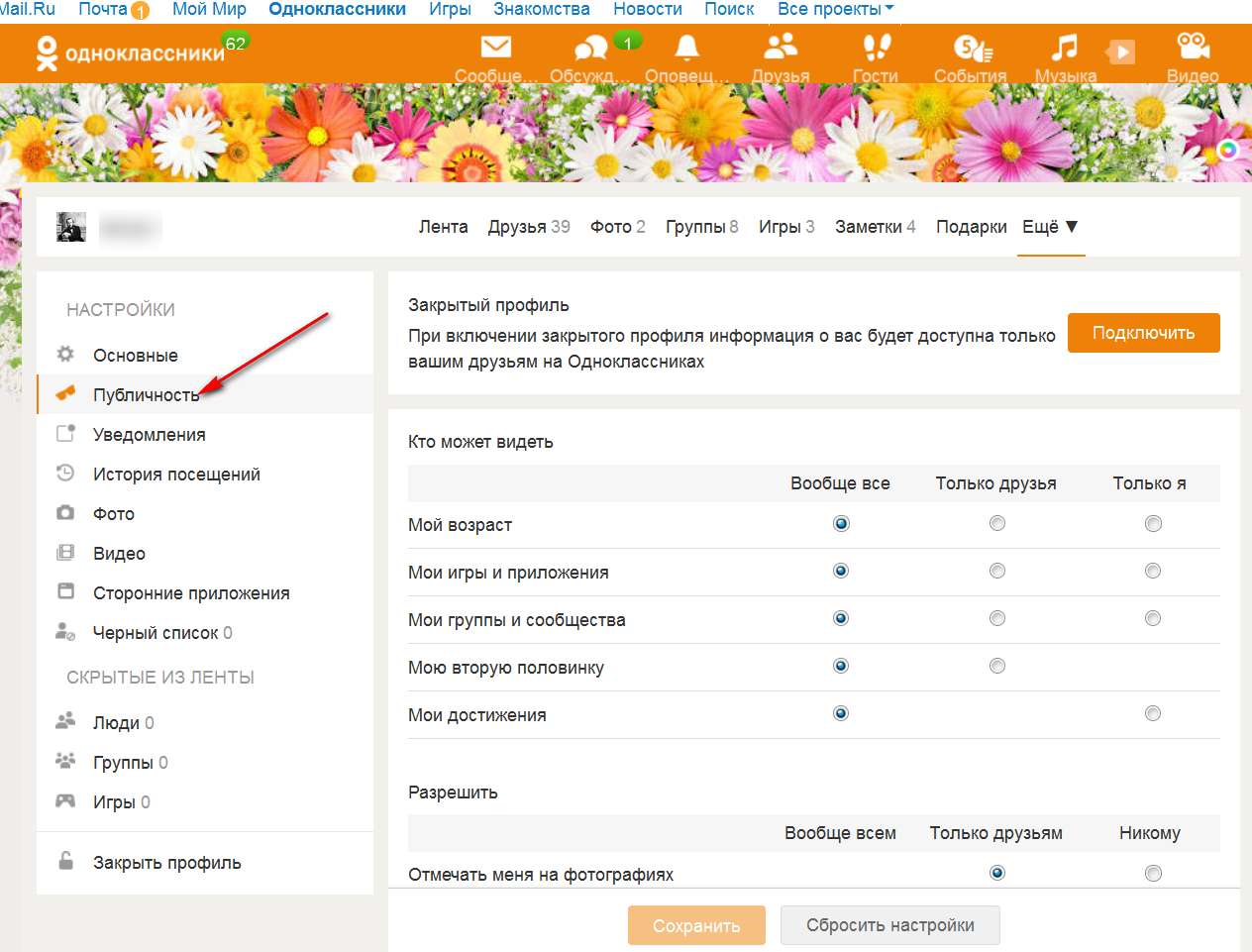
 Если друзей очень много, то можно воспользоваться встроенной строкой поиска, чтобы облегчить себе задачу;
Если друзей очень много, то можно воспользоваться встроенной строкой поиска, чтобы облегчить себе задачу; Сделать это можно из раздела «Друзья» или кликнув по его имени в ленте;
Сделать это можно из раздела «Друзья» или кликнув по его имени в ленте;

 Эта кнопка обозначает участников чата.
Эта кнопка обозначает участников чата.

 Тогда жмем на эту стрелочку:
Тогда жмем на эту стрелочку:
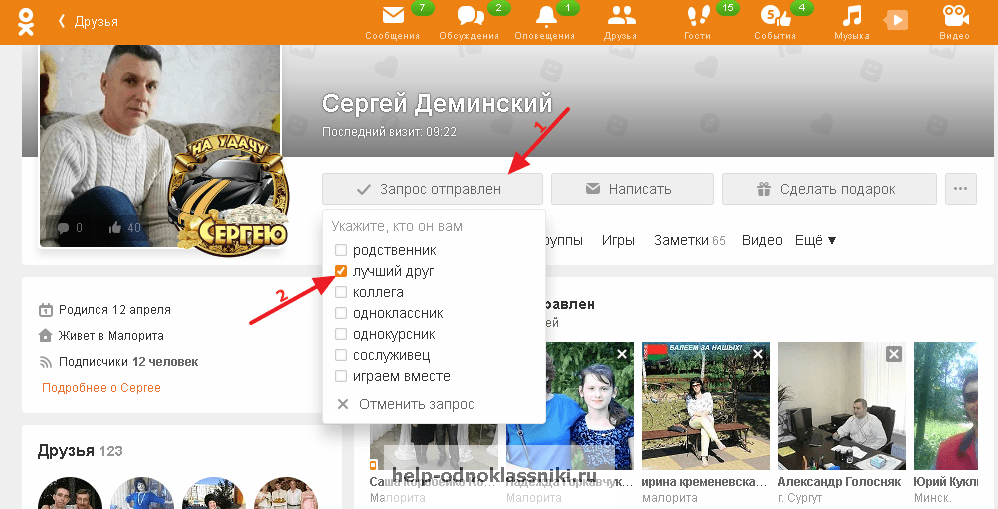 co.uk /news/uk/home-news/coronavirus-uk-lockdown-end-poll-environment-food-health-fitness-social-community-a9469736.html
co.uk /news/uk/home-news/coronavirus-uk-lockdown-end-poll-environment-food-health-fitness-social-community-a9469736.html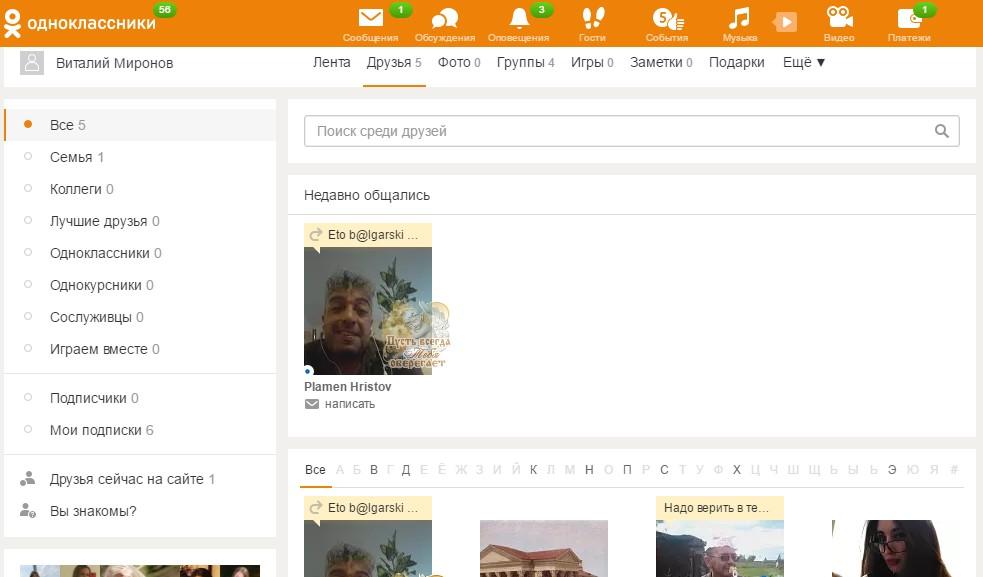 Как ваш отец держит?
Как ваш отец держит? 

 .. нового друга с … мамой.
.. нового друга с … мамой.

Об авторе